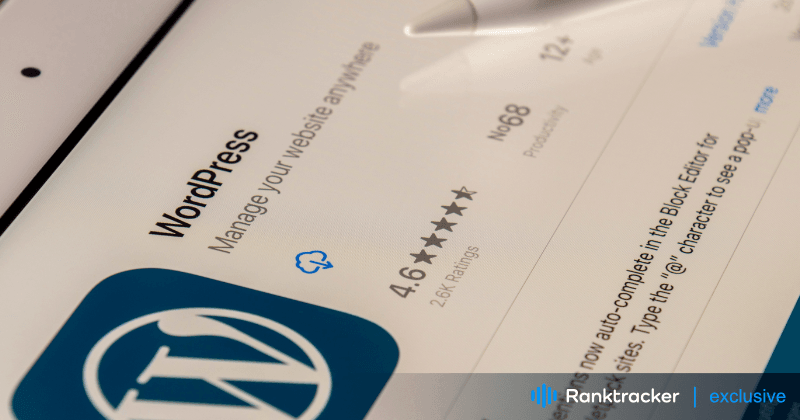
イントロ
PinterestとWordPressを統合する方法を知ることで、オーディエンスとの関わり方が変わる。
WordPressとPinterestは、どちらも4億人以上のユーザーを抱えている。そのため、両者のユーザーを巻き込むことは、より多くの人の目に触れることを意味する。両方のサイトを統合することで、Pinterestのピンでブログコンテンツに視覚的な魅力を加えることができます。また、さらなる分析へのアクセスも得られます!
ブログにPinterestを組み込む方法がわからなくても心配しないでください。私たちのガイドでは、PinterestをWordPressサイトに組み込む方法を説明しています。
まず、Pinterestアカウントを設定し、WordPressウェブサイトに接続することから始めます。その後、ブログの改善に役立つPinterestの機能を見ていきます。目を引くピンの埋め込みから、より深い情報を得るためのPinterestアナリティクスの活用まで、あらゆることを取り上げます。
基本的なことから始めよう。
ピンタレストとは?
ピンタレストは、レシピ、家やスタイルのインスピレーションなど、アイデアを発見するのに役立つビジュアルディスカバリーエンジンです。
Pinterestには何十億ものPinsがあるので、インスピレーションが尽きることはありません。気に入ったPinsを見つけたらボードに追加して、アイデアを整理して見つけやすくしましょう。Pinを作成して、Pinterest上で他の人とアイデアを共有することもできます。
効果的なSEOのためのオールインワン・プラットフォーム
ビジネスが成功する背景には、強力なSEOキャンペーンがあります。しかし、数え切れないほどの最適化ツールやテクニックがあるため、どこから手をつければいいのかわからないこともあります。でも、もう心配はありません。効果的なSEOのためのオールインワンプラットフォーム「Ranktracker」を紹介します。
登録には最低年齢が必要で、ティーンエイジャーには保護措置を講じています。
Pinterestアカウントの設定
インターネットでは毎月20億件の検索が行われており、多くの人があなたのニッチな分野の情報を探していると考えてよい。
この素晴らしいオーガニック検索チャンネルを最大限に活用できるように、WordPressにPinterestを設定する方法を見ていきましょう。
まず、Pinterestアカウントが必要です。そして、ビジネスに使うつもりなら、Pinterest Businessアカウントを取得しましょう。
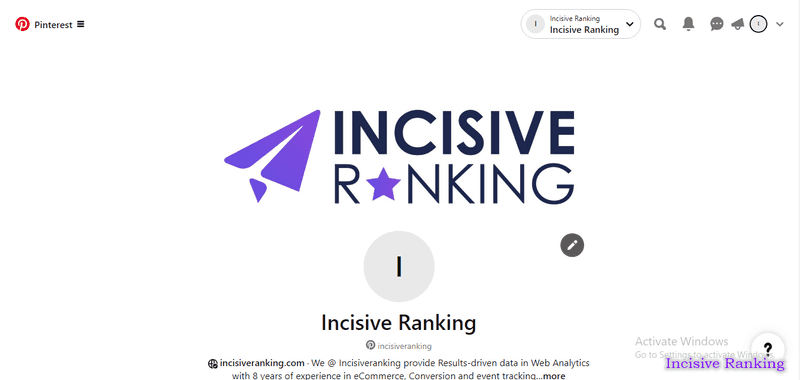
なぜPinterestとWordPressを連携させる必要があるのか?
PinterestのようなソーシャルメディアネットワークをWordPressに接続することは、交流とリーチを増やしたいブロガーにとって簡単なステップだ。
それが目標ではないでしょうか?WordPressの知的な言葉とPinterestの美しい画像を組み合わせることで、両プラットフォームの利点を最大限に活用し、あなたのサイトをより視覚的に魅力的で、リンクされた、有益なものにすることができます。
その方法はこうだ:
- より多くの人に届ける:より多くの人に見てもらうことで、シェアしてもらえる可能性が高まる。そして、誰が知��っていますか?もしかしたら、あなたのピンの保存数が増えるかもしれません!
- どこかに導く写真:それぞれのピンは、人々をあなたのブログ記事に引き込むグラフィックです。
- 検索エンジン最適化:PinterestはあなたのブログのGoogleランキングを向上させます。ブログのトラフィックを増やすことができます。
- 学ぶ方法ピンタレストでは、各ピンの統計情報を提供しています。そうすれば、読者がどのピンでは満足しないかを正確に知ることができる!
Pinterestは、食べ物、ファッション、工芸品など、写真に大きく依存するウェブサイトにとって優れたブログプラットフォームだ。あなたのビジュアルコンテンツに光を当てます。そうすることで、それにふさわしい注目を集めることができる。
WordPressのPinterestプラグイン
WordPressのPinterestプラグインはそれぞれ若干異なりますが、どれもPinterestの素材をウェブサイトに直接統合することができます。
効果的なSEOのためのオールインワン・プラットフォーム
ビジネスが成功する背景には、強力なSEOキャンペーンがあります。しかし、数え切れないほどの最適化ツールやテクニックがあるため、どこから手をつければいいのかわからないこともあります。でも、もう心配はありません。効果的なSEOのためのオールインワンプラットフォーム「Ranktracker」を紹介します。
これらのソリューションのいくつかは、訪問者があなたのウェブサイトから自分のPinterestアカウントに直接写真を共有することを可能にします。他のプラグインでは、Pinterestの写真をブログに直接リンクすることができます。WordPressのウィジェットエリアに直接ピンを表示するオプションもあります。
現在、何百ものPinterestプラグインにアクセスすることができ、WordPressのPinterestツールは、あなたが考えることができるほとんどすべての統合タスクのためにあります。
PinterestとWordPressの連携に使えるプラグインを2つ紹介しよう:
簡単ピンタレスト
Easy Pinterestは、その名に恥じない無料のWordPressプラグインだ。ユーザーアカウントから直接引っ張ってきて、見せたい写真だけを集めたウィジェットを作ることができる。これこそシンプルと呼ぶにふさわしい。
長所サイドバーを正しくフォーマットしてくれる。しかも無料!
短所:Pinterestアカウントから個々のボードを統合する機能がない。
ピンタレスト・ピンズ
これもシンプルだが優れたWordPress Pinterestプラグインだ。Pretty Pinterest Pinsは、ウィジェットをサポートしているウェブサイト上のどこにでもサムネイルとリンクを埋め込むことができる。Easy Pinterestとは異なり、特定のボードをWordPressサイトに組み込むことができる。強調したいピンを選択できる。
長所このプラグインは、ウィジェットに "Follow us "リンクを含めることができる。また、キャプションを隠す機能も提供する。
短所:ショートコードをサポートしていない。また、WordPressのバージョンによってはサムネイルのサイズを調整できない場合があります。
PinterestでWordPressサイトを検証する。
ウェブサイトにピンされた画像からPinterestアナリティクスを取得できる可能性があることをご存知ですか?ほとんどの人は知らないかもしれませんが、まずWordPressのPinterest認証手続きを行う必要があります。幸い、それはかなり簡単です。
- Pinterestアカウントにログインし、ユーザー名をクリックします。次のページには歯車のアイコンがあります。リストから「アカウント設定」を選択します。
- 下にスクロールすると、ウェブサイトのURLを入力する場所があります。URLを入力し、"Confirm Website "をクリックします。
- 認証コードのポップアップウィンドウが表示されます。このコードをコピーして、このウィンドウを閉じないでください。そうしないと、WordPressのPinterestサイト認証が失敗します。
- 別のウィンドウを開き、WordPressサイトに移動する。子テーマフォルダを使用している場合は、ヘッダタグに直接コードを追加できます。そうでない場合は、Insert Headers and Footersプラグインを利用できます。コードは「設定」の「ヘッダーとフッターの挿入」セクションにコピーできます。
- WordPressで保存した後、Pinterestのウィンドウに戻り、ポップアップウィンドウからFinishを選択します。
PinterestとWordPressのアナリティクスがあなたの指先に!
Pinterestの「Pin It」ボタンを追加する。
ウェブサイトに "Pin It "ボタンを設置することで、多くの新しいトラフィックを誘導することができる。この機能を追加できるWordPressのPinterestプラグインは、Pinterest Pin It Button on Image Hover and Postという面白い名前のプラグインなどがあるが、WordPressにそのまま実装する方がはるかに手っ取り早いだろう。
WordPressのダッシュボードから、"設定"、"共有 "の順に選択します。共有ボタン」のセクションを探し、Pinterestを「有効なサービス」の部分にドラッグします。ボタンスタイルのドロップダウンメニューで、"公式ボタン "を選択します。これで、世界的に認知されているPin Itボタンがウェブサイトに表示されるようになります。
保存ボタンをクリックしたら準備完了です。
WordPressの投稿をPinterestで自動的に共有するには?
SchedulePressを使えば、WordPressの投稿を自動的にPinterestで共有することができます。SchedulePressとPinterestを統合することで、指定した時間に自動的にブログコンテンツを配信することができます。また、"インスタントシェア "機能を使っていつでもPinterestで記事を共有することができます。
SchedulePressとPinterestの連携方法
WordPressの投稿を自動的にPinterestで共有するには、以下の手順でSchedulePress WordPressプラグインをPinterestアカウントに接続します:
ステップ1: Pinterest Developerを開き、Appを作成する。
まず、Pinterestデベロッパーアカウントを使ってアプリを作成します。すでにアプリをお持ちの場合は、このステップは飛ばしてください。Pinterest Developer Accountに接続後、'My apps'を選択します。アプリ」ページに移動します。
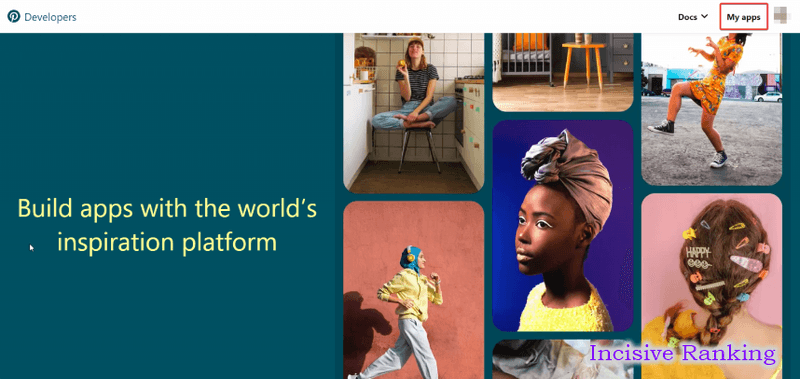
ステップ2:必要な情報をすべて入力する。
アプリを接続する」オプションをクリックすると、開発中のアプリに関する情報を入力する新しいページが表示されま�す。アプリケーションに関連する詳細を入力してください。その後、'Submit'ボタンをクリックすると、アプリケーションが正常に作成されます。
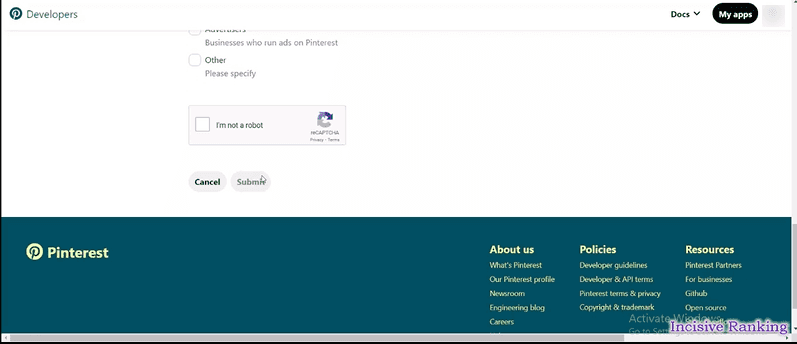
ステップ3: Pinterest APIキーを取得する。
SchedulePress → Settings → Social Profiles → Pinterest → Add New Profileに移動します。SchedulePressのRedirect URIをコピーし、PinterestアプリのRedirect URIsセクションに貼り付けます。
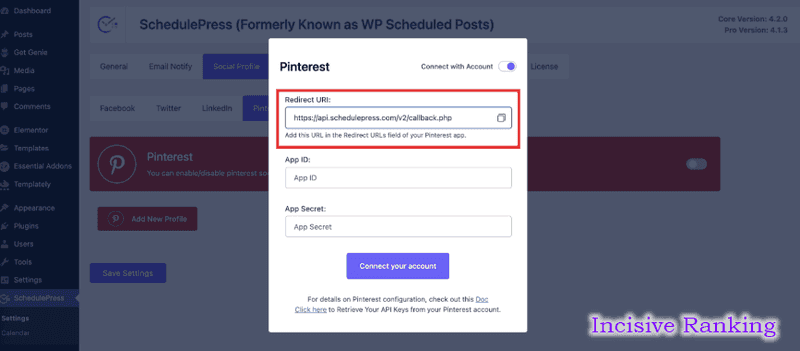
あなたのアプリケーションは評価中です。アプリが承認されると、Pinterest API認証情報を取得できます。Apps ページで、'App ID' と 'App Secret' を確認できます。ここからコピーできます。
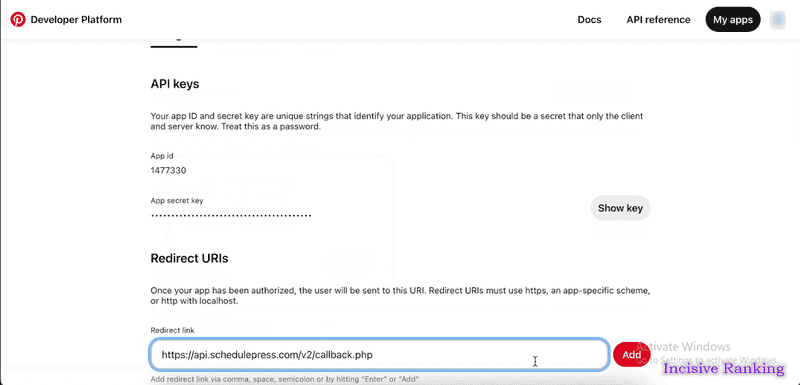
WordPressの投稿をPinterestで自動的に共有するには?
Pinterest API認証情報を取得したら、以下の手順でWordPressの投稿をPinterestで自動的に共有することができます。
ステップ1:SchedulePressソーシャルプロフィールを設定します。
WordPressダッシュボードのSchedulePress → Settingsに行き、'Social Profile'オプションを選択してください。Pinterest'タブに移動し、Pinterestでの自動共有を許可してください。
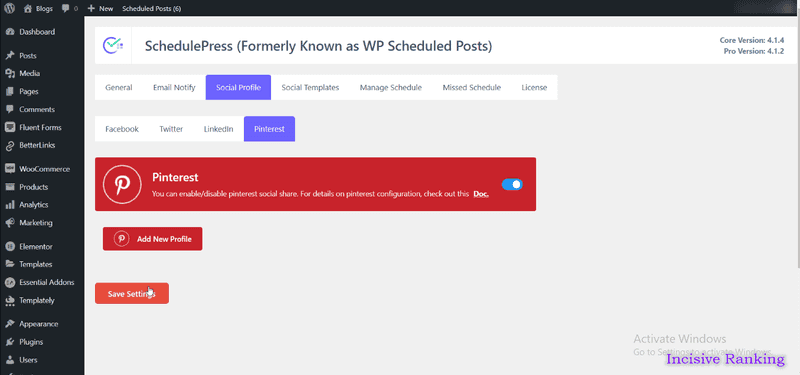
最後に、「新しいプロフィールを追加」オプションをクリックします。ポップアップが表示されるので、PinterestアプリIDとアプリシークレットを入力します。入力が完了したら、'Connect your account'ボタンをクリックします。
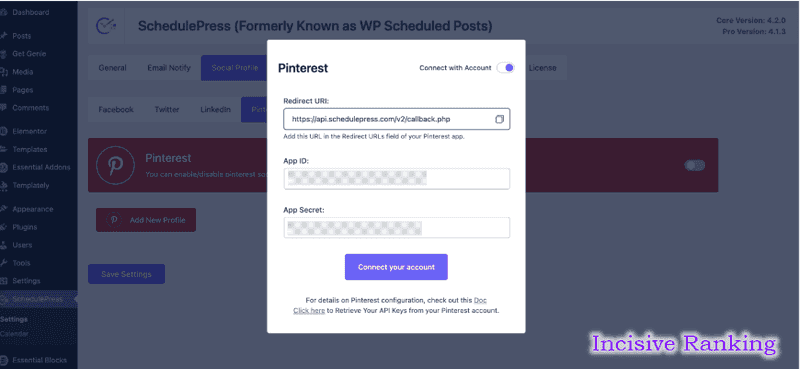
完了後、'設定を保存'ボタンをクリックして�ください。新しいプロファイルを作成し、SchedulePressに追加のユーザーアカウントを接続するには、上記の手順を実行するだけです。
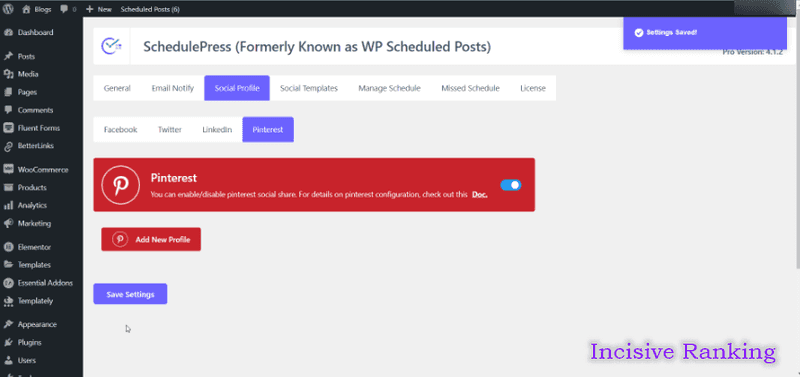
ステップ2:ソーシャルテンプレートをカスタマイズする。
次に、ソーシャルテンプレートをパーソナライズする。このオプションは、WordPressの投稿をPinterestで自動的に共有する際に、コンテンツがどのように表示されるかをカスタマイズすることができます。SchedulePress → Settingsに移動し、'Social Templates'オプションを選択します。Pinterest Pin Settings'エリアまでスクロールダウンし、お好�みのオプションをカスタマイズしてください。Save Settings'ボタンをクリックして変更を適用してください。
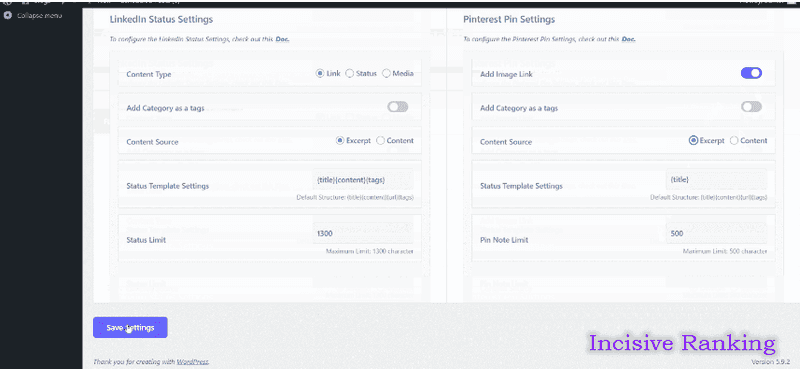
ステップ3:WordPressのコンテンツをPinterestでシェアする。
WordPressの記事をスケジュールすると、即座にPinterestアカウントで共有されます。さらに、ご希望であれば、ライブ記事をすぐにPinterestで共有することもできます。あなたの投稿に行き、'ソーシャルシェア設定'に行き、'Pinterest'ソーシャルシェアプラットフォームを選択してください。共有」ボタンをクリックするだけで、あなたの記事はすぐにあなたのPinterestボードで共有されます。
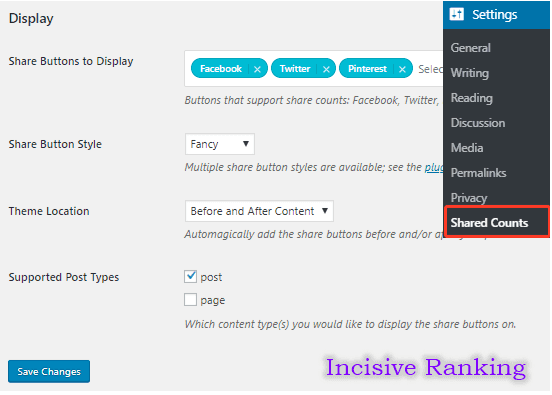
効果的なSEOのためのオールインワン・プラットフォーム
ビジネスが成功する背景には、強力なSEOキャンペーンがあります。しかし、数え切れないほどの最適化ツールやテクニックがあるため、どこから手をつければいいのかわからないこともあります。でも、もう心配はありません。効果的なSEOのためのオールインワンプラットフォーム「Ranktracker」を紹介します。
お好みで、ピンタレストのバナーにカスタム「ソーシャルシェアバナー」を追加することもできます。
これまでの手順をすべて完了すると、以下のようにWordPressの投稿がPinterestのプロフィールに表示されます。
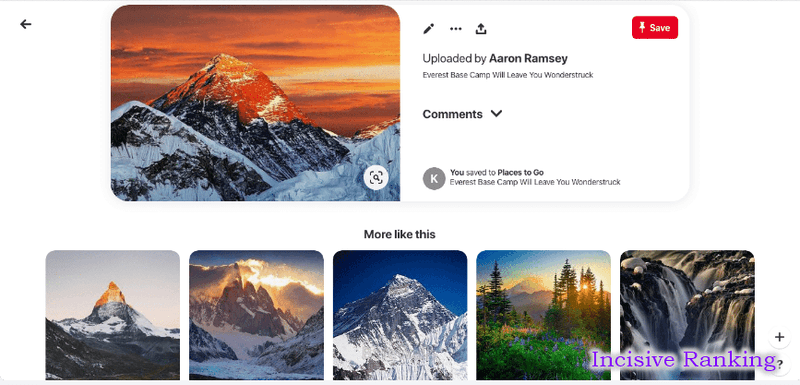
上記の手順で、SchedulePressを使ってWordPressの投稿をPinterestに自動配信することができます。
結論
PinterestとWordPressを統合することで、より効果的にオーディエンスと関わり、より多くの人にリーチし、ブログのビジュアルアピールを向上させ、Google Analytics 4やGoogle Adsなどの追加分析にアクセスできるようになります。このガイドに従うことで、Pinterestアカウントを簡単に設定し、WordPressウェブサイトに接続し、様々なプラグインや機能を利用してブログコンテンツを強化することができます。

